win7 64位旗舰版系统安装教程
- 分类:Win7 教程 回答于: 2018年12月01日 15:35:01
win7 64位旗舰版系统是网友们非常喜欢使用的电脑操作系统,毕竟现在最火的系统就是w7 64位旗舰版系统。相信有非常多的都想要小编提供win7 64位旗舰版系统安装教程,那小编就满足大家,把w7 64位旗舰版系统安装教程提供给大家。下面就是教程。
1、先下载一个ghost版的win7操作系统,现在拿系统“深度技术 Ghost Win7 Sp1 X64 电脑城装机版 V2013.10”做演示。
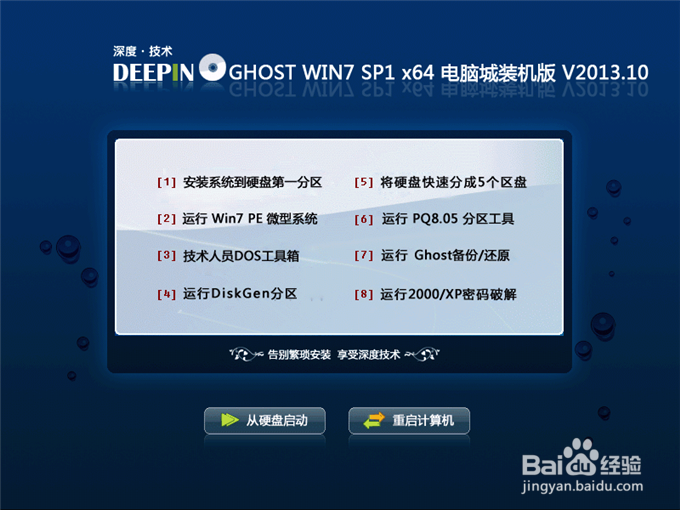
win7 64位旗舰版系统安装教程图1
2、下载好后文件为ISO文件,所以我们要先把它全部解压出来(最好下载在D盘或E盘根目录下)

win7 64位旗舰版系统安装教程图2
如何硬盘一键安装win7系统
1、解压之后得到如下图的文件,然后点击“Ghost”文件
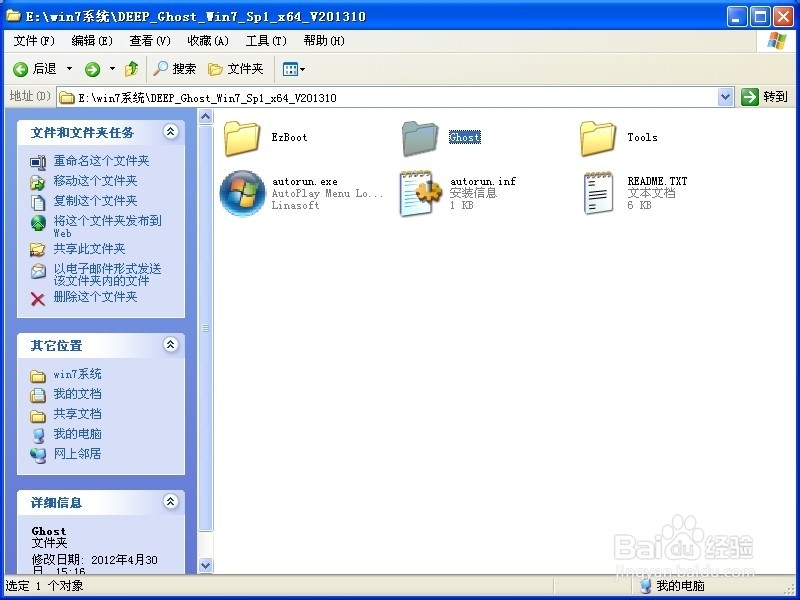
win7 64位旗舰版系统安装教程图3
2、打开Ghost文件后运行“安装系统”
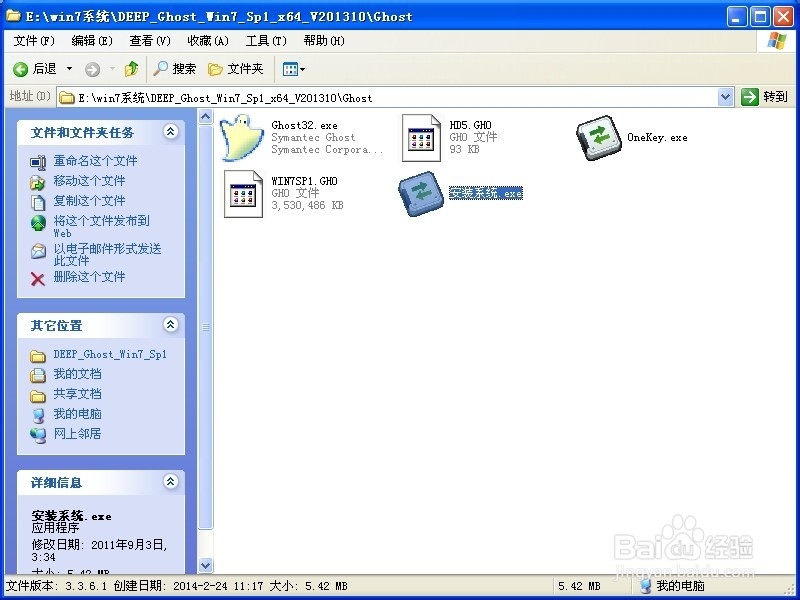
win7 64位旗舰版系统安装教程图4
3、运行“安装系统”就会出现下面的界面,选择盘符C盘,一般就是默认就可以了,然后点“执行”
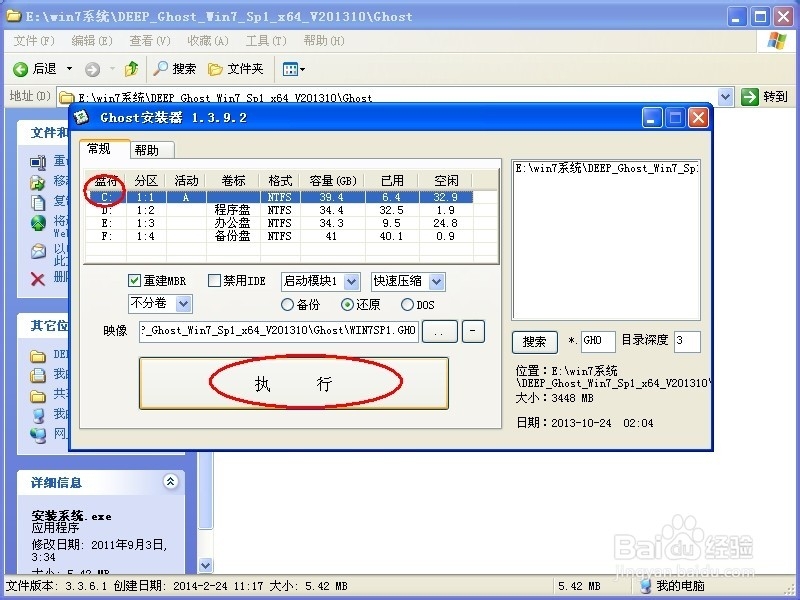
win7 64位旗舰版系统安装教程图5
4、按上面的操作后就会出现以下的界面,这个过程需要几分钟。
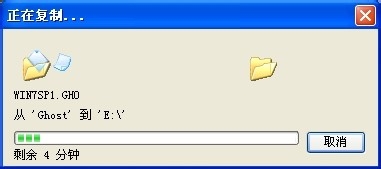
win7 64位旗舰版系统安装教程图6
5、这个过程完成后会马上自动重启计算机,等重启以后win7系统基本算是安装完成了,后面我们就不用管了。因为我们的系统都是全自动安装,可以体验到一键安装win7系统,不用我们任何操作,不会升级系统的网友可以阅读win8升级win10正式版系统。
下面是一键安装win7系统重新启动自动安装的截图
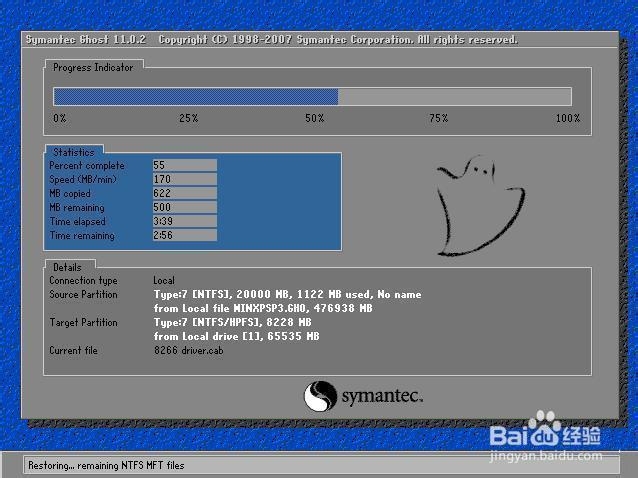
win7 64位旗舰版系统安装教程图7
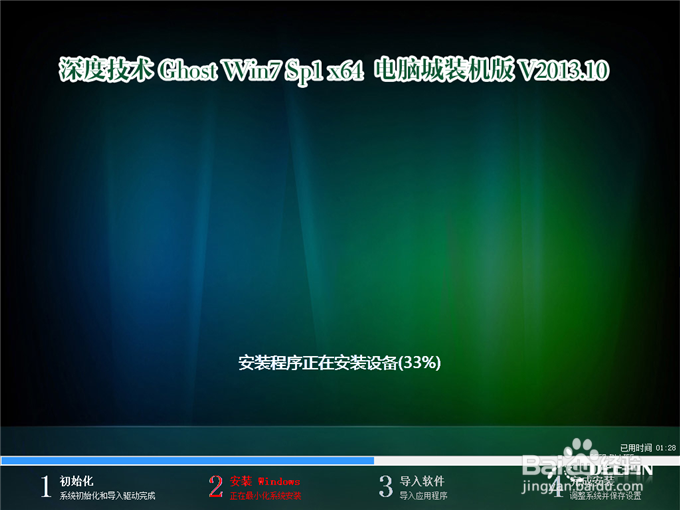
win7 64位旗舰版系统安装教程图8

win7 64位旗舰版系统安装教程图9
上面所描述的全部内容就是小编为网友们带来的win7 64位旗舰版系统安装教程,其实w7 64位旗舰版系统不仅非常好用,而且安装起来也很简单,非常适合网友们使用。如果大家想了解更多关于系统或者在安装过程中遇到任何问题,都欢迎大家登录官方网站查阅相关资讯或教程!
 有用
2
有用
2


 小白系统
小白系统


 1000
1000 1000
1000 1000
1000 1000
1000 1000
1000 1000
1000 1000
1000 1000
1000 1000
1000 1000
1000猜您喜欢
- 联想小新 15(2019)如何重装win7系统..2023/03/24
- 小编教你如何将win10还原成win7..2017/08/21
- Windows 7官方下载2024/08/23
- Win7精简系统:高效稳定,轻松畅享..2024/01/04
- 小编教你win7旗舰版怎么破密码..2017/08/10
- 正版Win7系统装机费用多少?..2023/12/12
相关推荐
- Win7旗舰版的64位简体中文版推荐..2017/07/28
- 细说itunes安装出错怎么办2018/11/10
- 华硕笔记本win7重装系统,轻松解决电脑..2023/12/17
- windows错误恢复,小编教你windows错误..2018/10/15
- win7系统官方原版64位旗舰版制作步骤..2017/05/18
- 联想g455声卡驱动,小编教你安装声卡驱..2018/09/13




















 关注微信公众号
关注微信公众号





